轻松搞定!Win10 文件以管理员身份运行秘籍
在日常使用 Win10 电脑的过程中,您是否曾为文件无法以管理员身份运行而感到困扰?别担心,今天就为您详细介绍 Win10 电脑软件设置以管理员身份运行的方法,让您轻松解决这一难题。
想要实现 Win10 文件以管理员身份运行,方法并不复杂,您可以通过右键单击需要运行的文件,在弹出的菜单中选择“属性”选项,在打开的属性窗口中,切换到“兼容性”选项卡,您会看到“以管理员身份运行此程序”的选项,勾选它然后点击“应用”和“确定”按钮即可。
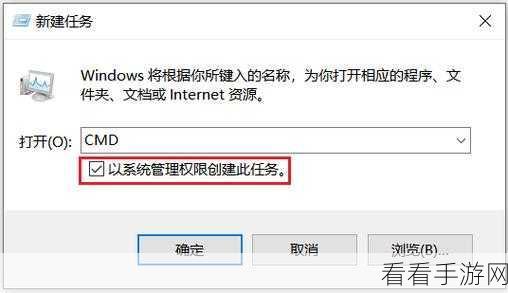
另外一种常见的方法是通过系统的“本地组策略编辑器”来进行设置,按下“Win + R”组合键,打开运行窗口,输入“gpedit.msc”并回车,在打开的本地组策略编辑器中,依次展开“计算机配置” - “Windows 设置” - “安全设置” - “本地策略” - “安全选项”,在右侧窗口中找到“用户账户控制:以管理员批准模式运行所有管理员”选项,将其设置为“已启用”。
还有一种方式,如果您觉得上述方法操作起来较为繁琐,也可以尝试创建快捷方式来实现,找到您想要以管理员身份运行的程序的可执行文件,右键单击并选择“发送到” - “桌面快捷方式”,在桌面上找到刚刚创建的快捷方式,右键单击它,选择“属性”,在属性窗口中,找到“快捷方式”选项卡,点击“高级”按钮,在弹出的高级属性窗口中,勾选“以管理员身份运行”选项,点击“确定”保存设置。

通过以上几种方法,相信您一定能够轻松实现 Win10 文件以管理员身份运行,让您的电脑操作更加顺畅无阻。
参考来源:微软官方文档及相关技术论坛经验分享
